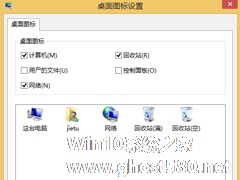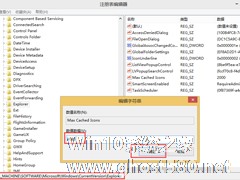-
Win8更换图标后想复原?教你Win8还原默认桌面图标的方法
- 时间:2024-04-20 06:32:59
大家好,今天Win10系统之家小编给大家分享「Win8更换图标后想复原?教你Win8还原默认桌面图标的方法」的知识,如果能碰巧解决你现在面临的问题,记得收藏本站或分享给你的好友们哟~,现在开始吧!
很多用户一开始都不喜欢Win8系统自带的桌面图标,脑子一热就换成了各种各样的图标,在很久之后突然想要复原成原来的默认图标,却又不知道该如何去操作设置了,其实简单几步就能轻松还原win8的默认桌面图标,下面小编就教你Win8还原默认桌面图标的方法。
方法步骤
1、首先,点击Windows 8开始屏幕“桌面”磁贴。

2、点击任务栏“控制面板”图标。

3、接下来,点击“外观和个性化”图标。

4、继续点击“个性化”图标。

5、点击左侧“更改桌面图标”链接,如图所示。

6、点击“桌面图标设置|还原默认值”按钮。

7、完成还原系统图标默认值的操作,本例到此希望对大家能有所帮助。

以上就是关于「Win8更换图标后想复原?教你Win8还原默认桌面图标的方法」的全部内容,本文讲解到这里啦,希望对大家有所帮助。如果你还想了解更多这方面的信息,记得收藏关注本站~
『Win10系统之家www.ghosT580.net②文章,转载请联系网站管理人员!』
相关文章
-

Win8更换图标后想复原?教你Win8还原默认桌面图标的方法
很多用户一开始都不喜欢Win8系统自带的桌面图标,脑子一热就换成了各种各样的图标,在很久之后突然想要复原成原来的默认图标,却又不知道该如何去操作设置了,其实简单几步就能轻松还原win8的默认桌面图标,下面小编就教你Win8还原默认桌面图标的方法。
方法步骤
1、首先,点击Windows8开始屏幕“桌面”磁贴。
2、点击任务栏“控制面板”图标。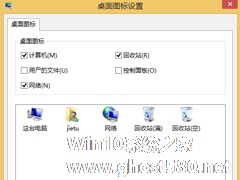
相信喜欢更换主题的朋友都有发现,只要我们一更换主题,桌面图标也就会跟着更换,这对于那些只喜欢更换主题但不喜欢更换图标的用户来讲,简直是非常烦人的操作。那么,Win8要怎么更换主题但不更换桌面图标呢?下面,我们就一起往下看看Win8更换主题但不换桌面图标的方法。
方法/步骤
1、在Win8系统桌面的空白处按下鼠标右键,在右键菜单栏中选择“个性化”;
...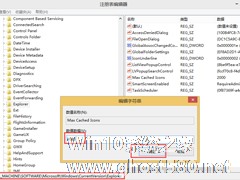
Win8怎么加快桌面图标刷新速度?提高图标刷新速度的方法解析
很多时候由于各种内存或者系统原因导致我们安装完一个新应用以后,桌面图标出来的很慢,就算是按F5刷新桌面图标,也是刷新的非常慢,其实出现这一问题的时候,我们可以设置加快桌面图标刷新速度。那么,Win8怎么加快桌面图标刷新速度呢?下面我们就一起往下看看提高图标刷新速度的方法解析。
方法/步骤
1、按键盘上的组合键【Win+R】把运行调出来,在运行中输入【reged...
Win8系统如何关闭系统还原?Win8系统关闭系统还原的方法
相信大家都知道,在我们的系统中有一个非常好用的系统还原功能,这个功能可以在电脑出现故障的时候进行还原系统操作,以此解决电脑故障。不过,这个系统还原功能有点占用磁盘空间,很多用户都表示想将其关闭。那么,Win8系统如何关闭系统还原呢?下面,我们就一起往下看看Win8系统关闭系统还原的方法。
方法/步骤
1、右键这台电脑,选择属性,在打开的窗口中,选择系统保护;<...
- Win8教程
-
-
操作系统排行榜
更多>> -
- Ghost Win8.1 64位 老机精简专业版 V2023.02
- 【老机专用】Ghost Win8 32位 免费精简版 V2022.01
- 【致敬经典】Ghost Windows8 64位 免激活正式版 V2021.08
- 微软Windows8.1 32位专业版免激活 V2023.05
- Windows11 22H2 (22621.1778) X64 游戏美化版 V2023.06
- Windows11 22H2 (22621.1778) X64 专业精简版 V2023.06
- 笔记本专用 Ghost Win10 64位 专业激活版(适用各种品牌) V2022.08
- GHOST WIN8 X86 稳定专业版(免激活)V2022.07
- Windows8.1 64位 免费激活镜像文件 V2022.07
- Windows 8.1 64位 极速纯净版系统 V2022
-
Win8教程排行榜
更多>>
- 热门标签
-